Hari ini mari kita bicara tentang beberapa tweak menarik yang akan memastikanKecepatan internet yang lebih cepat di PC Anda. Biasanya, orang menyalahkan konektivitas internet yang lambat ketika pengunduhan atau situs web mereka tidak akan memuat. Sedikit yang mereka tahu bahwa ada aspek -aspek tertentu yang dapat mereka kendalikan dan meningkatkan kecepatan jaringan. Tentu saja, Anda mungkin tidak mendapatkan kecepatan maksimum terbaik. Namun, Anda selalu dapat mengoptimalkan PC dan tugasnya untuk mencapai kecepatan yang lebih baik.
Dalam panduan ini, saya telah menyebutkan beberapa metode sederhana yang dapat Anda gunakan untuk mendapatkan kecepatan internet yang lebih cepat di PC Anda. Saya telah berbicara tentang PC Windows di panduan ini. Anda dapat mengelola file torrent Anda, mengelola penggunaan bandwidth dari aplikasi Anda. Ini akan membantu mengoptimalkan kecepatan internet di PC Anda. Juga, Anda dapat mengubah server DNS dan mencoba mengakses portal web melalui server DNS selain ISP. Mari kita bahas semua ini secara rinci.

Terkait|
Cara Mendapatkan Kecepatan Internet yang Lebih Cepat di PC Windows Anda
Kelola file torrent Anda
Jika Anda menggunakan aplikasi torrent untuk mengunduh file torrent, maka pastikan Anda tidak mengunduh banyak file sekaligus. Ini akan memperlambat penggunaan internet secara keseluruhan di PC Anda. Lakukan unduhan satu file sekaligus. Anda juga dapat mengatur file torrent tertentu untuk mengkonsumsi lebih sedikit bandwidth.
Yang terpenting, berhati -hatilah untuk tidak menyemai file torrent setelah Anda mengunduhnya. Kecuali jika Anda adalah seseorang yang mengelola portal ciptaan torrent, maka jangan menabur torrent. Jika Anda memiliki layanan internet dengan kapasitas transmisi data hingga 1 hingga 2 Mbps, maka Anda tidak boleh menyemai file apa pun. Sepertinya Anda membuang -buang internet untuk orang lain. Orang tidak memahami konsep ini dan pemborosan banyak data, menderita konektivitas lambat dan masalah lain yang menyertai kecepatan internet yang lambat.
Coba gunakan server DNS alternatif
Permintaan DNS normal untuk mengubah situs web yang dapat dibaca manusia ke alamat IP yang dapat dibaca komputer melalui server DNS ISP. Namun, Anda dapat mengubahnya untuk melewati server DNS alternatif. Beginilah cara Anda melakukannya.
Jangan gunakan program yang memanfaatkan banyak data
Ini berarti jika Anda tidak menggunakan beberapa aplikasi sekaligus, lalu periksa dan tutup aplikasi yang mengonsumsi banyak data internet.
- TekanCtrl +Shift +ESCuntuk membuka manajer tugas
- Lalu klikJaringanUntuk melihat PC secara otomatis menampilkan aplikasi intensif data di bagian atas daftar.
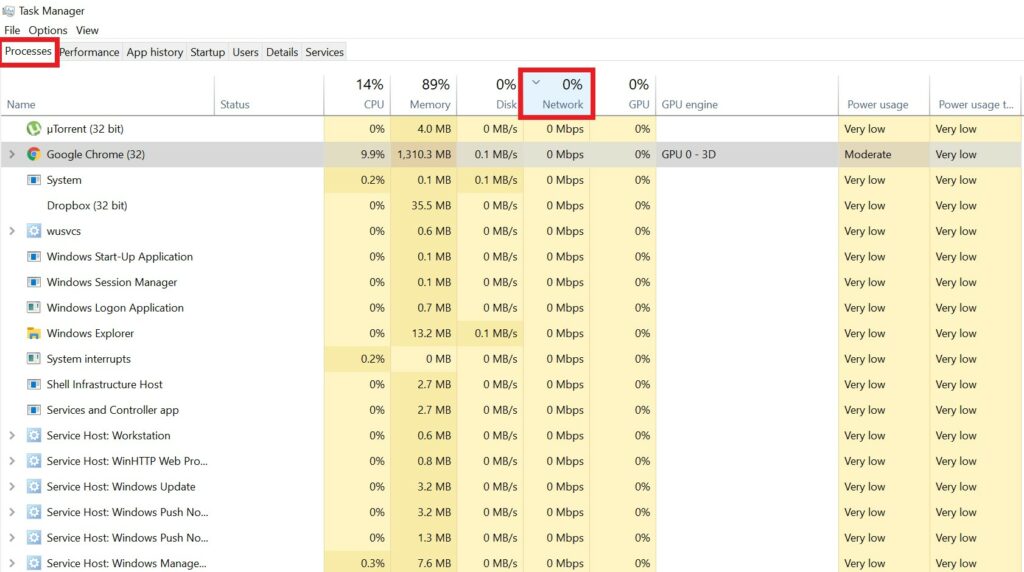
- Bergantung pada berapa banyak data yang digunakan aplikasi, atau apakah Anda menggunakan aplikasi pada saat itu, Anda dapat membiarkannya berjalan atau menutupnya untuk membuat bandwidth internet tersedia untuk aplikasi lain.
Cobalah untuk membatasi penggunaan bandwidth aplikasi
Terkadang ada aplikasi yang tun di latar belakang dan mengonsumsi banyak data internet. Sebagian besar ini adalah aplikasi penyimpanan cloud seperti Dropbox. Anda dapat melihat berapa banyak data yang dikonsumsi oleh aplikasi.
Nonaktifkan fitur berbagi pembaruan peer-to-peer di Windows OS
Di Windows 10, Anda dapat membagikan pembaruan yang Anda unduh untuk PC Anda dengan PC lain yang terhubung ke jaringan. Meskipun ini adalah fitur yang hebat, ingatlah bahwa perangkat lain akan mendapatkan pembaruan dengan biaya data internet Anda. Jadi, dapatkah Anda membatasi atau menonaktifkannya ..? Ya, Anda bisa.
- Pergi kePengaturan>Pembaruan & Keamanan
- Di panel kiri, klikOptimasi pengiriman

- Klik pada sakelar untuk menonaktifkan opsiIzinkan unduhan dari PC lain
Catatan
Seperti yang dapat Anda lihat di tangkapan layar, ada opsiOpsi lanjutan. Klik untuk secara manual memutuskan berapa banyak bandwidth yang ingin Anda alokasikan untuk mengunduh pembaruan perangkat lunak OS Windows resmi. Atau jika Anda ingin berbagi pembaruan maka Anda juga dapat membatasi bandwidth sehingga penggunaan internet Anda sendiri tidak terpengaruh.
Mengelola perangkat lain dalam jaringan untuk memiliki kecepatan internet yang lebih cepat konsisten
Saya selalu percaya bahwa internet harus digunakan secara produktif untuk sesuatu yang bermanfaat. Mungkin terjadi bahwa di jaringan rumah Anda, 3 perangkat (PC/Smartphone apa pun) terhubung ke jaringan utama Anda. Jika kecepatan internet lambat, ini berarti, beberapa perangkat di jaringan mungkin mengunduh sesuatu secara intensif. Kalau tidak, mungkin ada batch unduhan yang terjadi secara bersamaan di semua perangkat.
Kita juga bisa mengatakan hal yang sama tentang torrent. Jika 2 PC mengunduh file torrent dari satu jaringan, maka jelas, kecepatan internet akan berkurang secara substansial. Jadi, tergantung pada apa yang penting, Anda harus mengelola unduhan atau mengunduh/menelusuri apa yang penting. Nanti Anda dapat melakukan unduhan lain. Intinya adalah jika Anda mengunduh dan menelusuri banyak halaman web dinamis satu per satu dari beberapa perangkat, itu akan mempengaruhi kecepatan internet. Jadi, dengan bijak mengatur penggunaan perangkat internet Anda melalui jaringan rumah/kantor.
Streaming dalam resolusi yang lebih rendah, bukan 4K untuk mendapatkan kecepatan internet yang lebih cepat
Jika Anda menonton YouTube, platform OTT seperti Netflix atau Amazon Prime, maka cobalah streaming di 720p, bukan 4K. Lihat, jika Anda sepenuhnya baik -baik saja dengan menghabiskan jumlah data sebanyak itu melalui tampilan dalam 4K, maka lakukanlah. Jika tidak, jika Anda tertarik untuk menyimpan data, maka pilih untuk melihatnya pada resolusi yang lebih rendah.
Saya memang memiliki koneksi internet yang baik yang melayani kecepatan hingga 2 mbps tetapi saya memilih untuk streaming di 480p untuk melestarikan data untuk pekerjaan resmi saya. Ya, kadang -kadang, tergantung pada apa isinya, saya cenderung streaming pada 720p atau 4K. Coba yang ini jika Anda mencari menyimpan banyak data di jaringan Anda.
Jadi, itu saja tentang mendapatkan kecepatan internet yang lebih cepat di PC Windows Anda dengan mengoptimalkan hal -hal yang telah saya sebutkan di panduan di atas. Saya harap Anda menemukan panduan ini informatif.
Baca selanjutnya,

